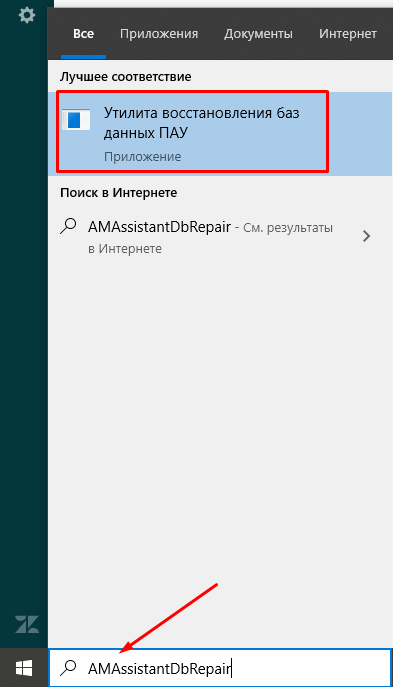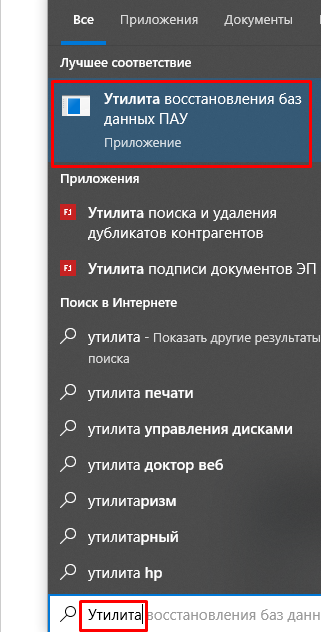Восстановление базы данных MS Access с помощью утилиты (доступно с версии 3.23 и выше)
При запуске ПАУ появляется табличка «Невозможно открыть базу данных», затем появляется сообщение «Ошибка при получении списка пользователей». Это означает, что база данных повредилась и ее нужно восстановить для дальнейшей работы.
Внимание! Мы описываем алгоритм восстановления базы данных MS Access, а НЕ версию с поддержкой СУБД PostgreSQL
Рекомендуем производить резервное копирование, чтобы в случае повреждения базы данных, можно было восстановить работу ПАУ
С версии 3.23 и выше вы самостоятельно можете восстановить базу данных, воспользовавшись утилитой восстановления базы. Устанавливаем/обновляем помощник арбитражного управляющего до версии 3.23 и более https://rsit.ru/load/ama/
Обновление доступно только при активной (оплаченной) услуге Техническая поддержка.
1. Переходим в меню «Пуск» - Утилита восстановления баз данных
Утилита восстановления баз данных – это файл AMAssistantDbRepairTools.exe, расположенный в папке, куда установлен Помощник Арбитражного Управляющего. Для поиска можно использовать "лупу", в случае если у вас Windows 10
Или
Переходим в папку, где установлен Помощник Арбитражного Управляющего - Запускаем AMAssistantDbRepairTools.exe
В результате запустится Утилита восстановления баз данных и произойдёт сжатие базы данных, к которой настроено подключение программы Помощник Арбитражного Управляющего
После запуска утилиты на экране отобразится серая форма с протоколом работы программы, которые выполняет утилита
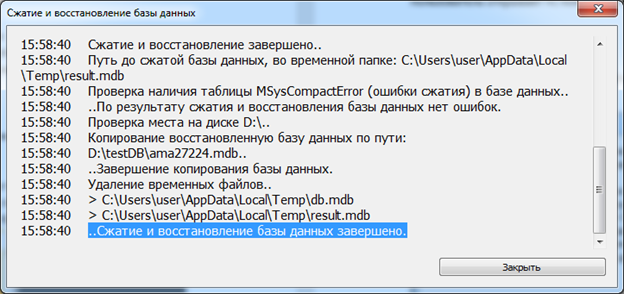
Если после работы утилиты будет написано Сжатие и восстановление базы данных завершено, то можно закрыть утилиту, поскольку база данных сжата и восстановлена.
Если же на экране появилась форма список ошибок, то нужно восстанавливать эту базу данных вручную.
1. Обратитесь в службу Технической поддержки support@russianit.ru, направив нам файл базы
Внимание! Услуга Техническая поддержка должна быть оплачена!
2. Восстановить базу из резервной копии, если вы ее создавали, можно по инструкции
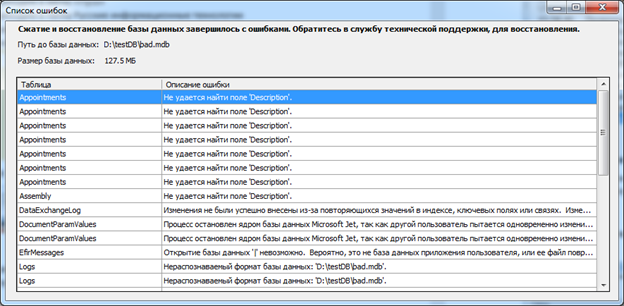
В случае, если в ПАУ настроено подключение на другую базу данных:
- Переходим в папку, где лежит сломанная база данных
- Нажимаем правой кнопкой мыши по базе данных
- В контекстном меню выбираем пункт Открыть с помощью -> Выбрать программу
- В открывшемся окне нажимаем «Обзор»
- Переходим в папку, где установлен ПАУ
- Выбираем AMAssistantDbRepairTools.exe
В результате запустится утилита восстановления базы данных для сжатия той базы, которую пользователь открывает «с помощью» утилиты.
Для работы с сетевой базой данных мы рекомендуем соблюдать правила и рекомендации